win11时间不自动同步怎么办 win11时间自动校正设置方法
win11时间不自动同步怎么办?虽然win11在很多系统设置之中与win10系统相差不大,可是在部分功能的设置上还是不一样的,例如最近就有小伙伴说自己的电脑时间不准确也不会自己动校正,所以今天小编就为大家带来了win11系统设置自动同步时间的方法,希望可以对大家有所帮助。
具体步骤如下:
1.首先点击Win11的开始菜单,默认位置是在任务栏中间位置。在开始菜单打开后,选择设置(形状像一个齿轮状的图标);
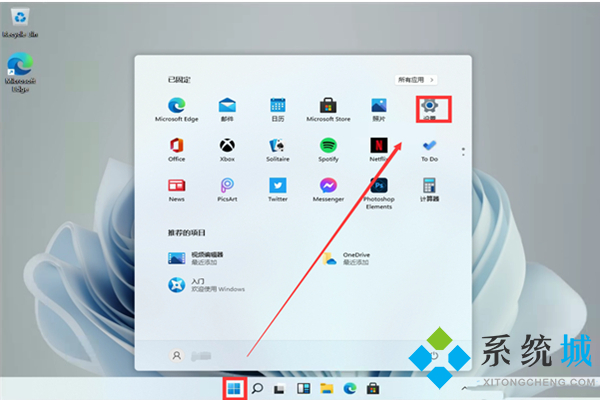
2.在进入Settings (设置)窗口后,单击Time & Language选项;
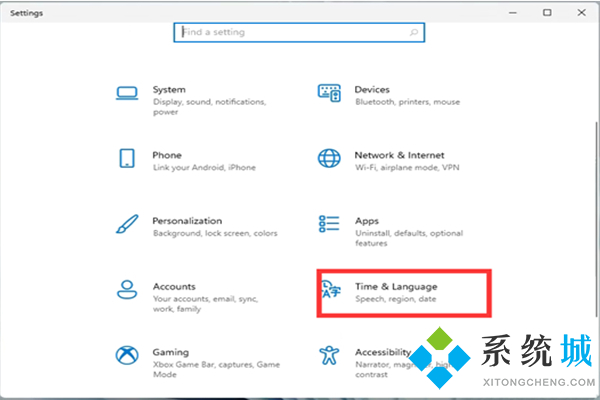
3.接着在Time & Language Home Settings窗口中,在左侧点击Date & time选项,右侧打开Set time automatically,就可以自动设置时间,打开Set time zone automatically,可以自动设置地区。关闭Set time automatically,就可以手动设置日期和时间啦。
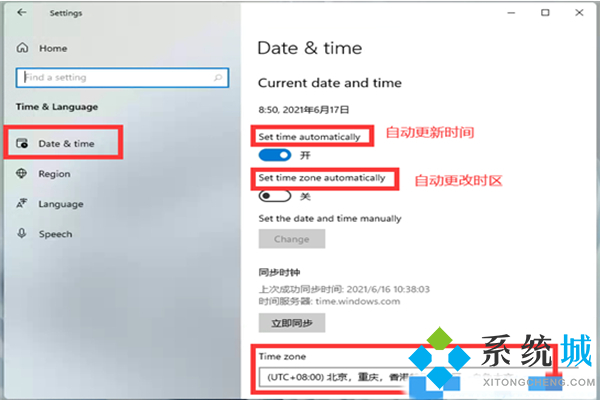
以上就是小编收集的win11系统设置自动校准时间的方法,希望对大家有所帮助。
我告诉你msdn版权声明:以上内容作者已申请原创保护,未经允许不得转载,侵权必究!授权事宜、对本内容有异议或投诉,敬请联系网站管理员,我们将尽快回复您,谢谢合作!










